Tvåfaktorsautentisering, ofta förkortat till 2FA, är ett oumbärligt verktyg för att öka säkerheten på dina onlinekonton, och vi rekommenderar starkt att du använder det. Lyckligtvis har de flesta applikationer gjort det enkelt att aktivera 2FA, och Slack är inget undantag. Här följer en genomgång av hur du går tillväga för att aktivera 2FA och därmed öka säkerheten för ditt Slack-konto.
Först och främst behöver du vara inloggad på din Slack-arbetsyta. Du kan göra detta antingen genom Slack-applikationen för din dator eller via webbläsaren på [din_arbetsyta].slack.com. När du är inloggad klickar du på pilen som finns bredvid namnet på din arbetsyta och sedan väljer du alternativet ”Profil och konto”.
Din kontoinformation kommer då att visas på höger sida av skärmen. Klicka på ellipssymbolen (de tre punkterna) och välj sedan ”Öppna kontoinställningar” från menyn som dyker upp.
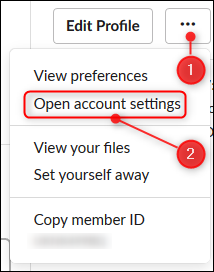
I kontoinställningarna kan du justera flera aspekter av ditt konto, inklusive notiser och din profil. För att aktivera 2FA, leta upp alternativet ”Tvåfaktorsautentisering” och klicka på knappen ”expandera” bredvid.
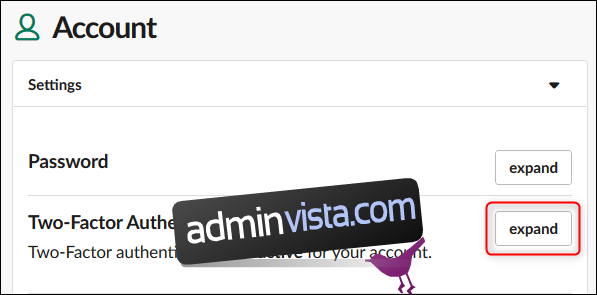
Nästa steg är att klicka på knappen ”Ställ in tvåfaktorsautentisering”.
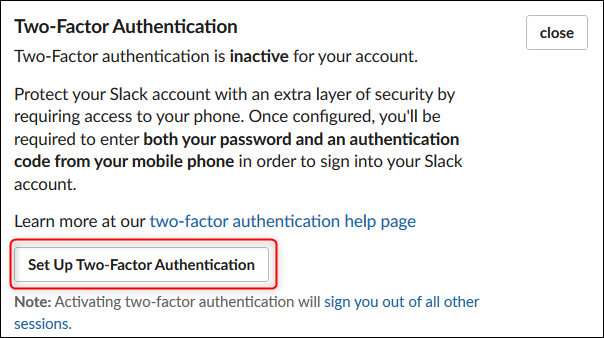
Du kommer nu att få välja hur du vill ta emot dina 2FA-koder. Vi rekommenderar starkt att använda en autentiseringsapp, vilket är den metod vi kommer att fokusera på här. Du har även möjlighet att använda SMS, vilket är ett bättre alternativ än att inte använda 2FA alls.
Det är dock värt att notera en viktig detalj: Vi testade Slacks 2FA med tre populära autentiseringsappar: Authy, Google Authenticator och Microsoft Authenticator. Alla tre fungerade bra för en enda Slack-instans. Men vid test av flera Slack-instanser, lade Authy och Google Authenticator korrekt till varje instans som ett separat konto. Microsoft Authenticator däremot, skrev över den första Slack-instansen, vilket resulterade i att vi blev utestängda. Även om vi kunde återfå tillgång via reservkoder, var det en frustrerande upplevelse. Därför rekommenderar vi Authy eller Google Authenticator om du planerar att använda 2FA för flera Slack-instanser.
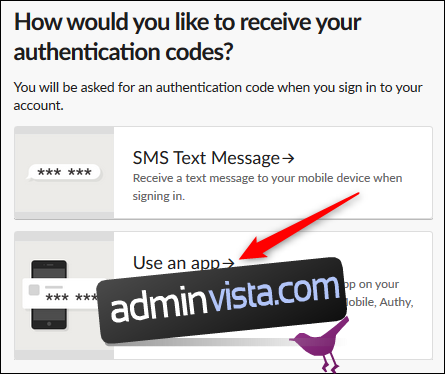
Första steget i processen är att installera den autentiseringsapp du har valt. Vi antar att du redan har genomfört detta. Öppna sedan appen och lägg till ett nytt konto. Håll telefonens kamera riktad mot QR-koden som visas i Slack och följ instruktionerna i din app. Slutligen, ange koden som genereras i din autentiseringsapp.
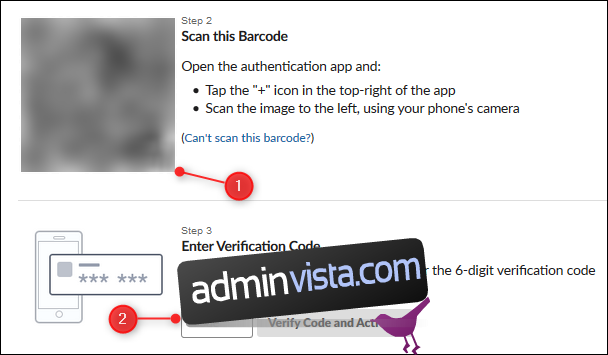
Slack kommer nu att visa en lista med reservkoder, vilka du kan använda för att få tillgång till ditt konto om du skulle förlora tillgången till din telefon. Det är viktigt att förvara dessa koder på ett säkert ställe, gärna någonstans där du inte behöver din telefon för att få tillgång till dem.
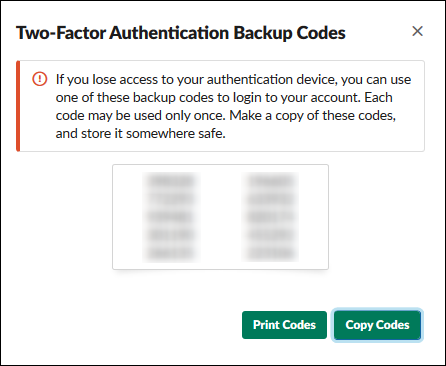
Ditt Slack-konto är nu säkrat med 2FA! Om du har Slack-appen installerad på din telefon kan du även använda en så kallad ”magisk länk” som ger dig möjlighet att logga in utan att behöva ange en 2FA-kod. Och det är allt du behöver göra för att öka säkerheten i Slack.
Vill du veta mer om 2FA? Ta en titt på våra andra guider för Gmail, O365 och Apple ID.